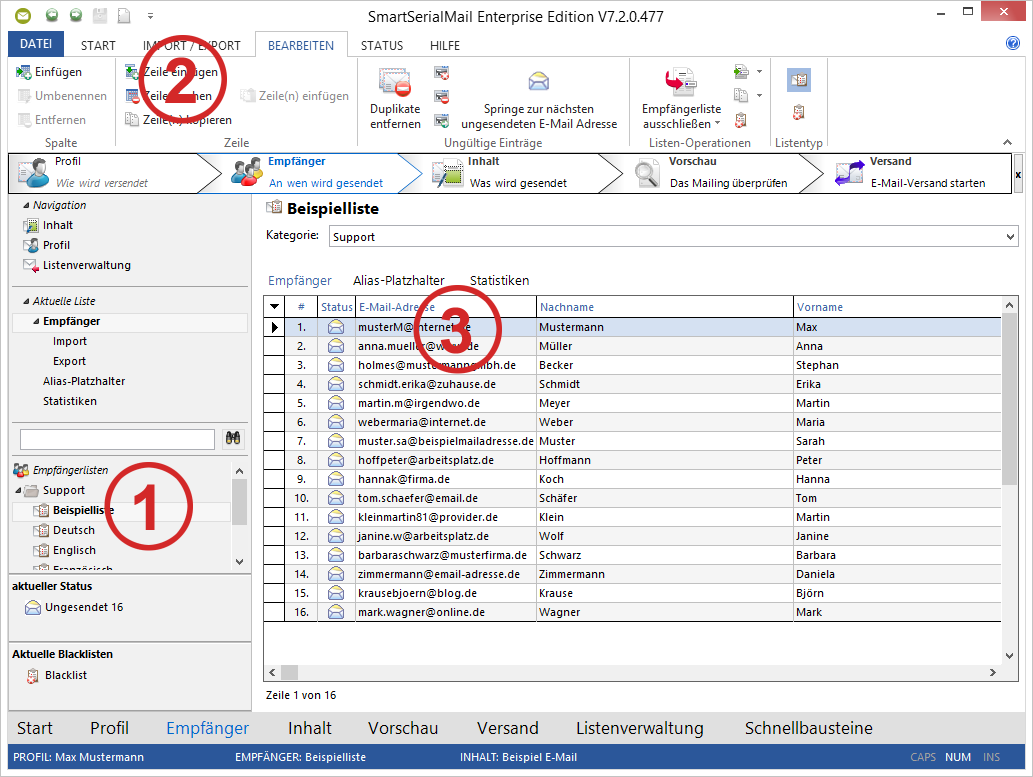In den nachfolgenden Beschreibungen befindet man sich jeweils im Navigationspunkt "![]() Empfänger"
Empfänger"
und dem Werkzeugleisten-Tab "Bearbeiten".
1. Wählen Sie in der Navigation den Punkt "![]() Empfänger".
Empfänger".
2. Wählen Sie den Tab "Bearbeiten".
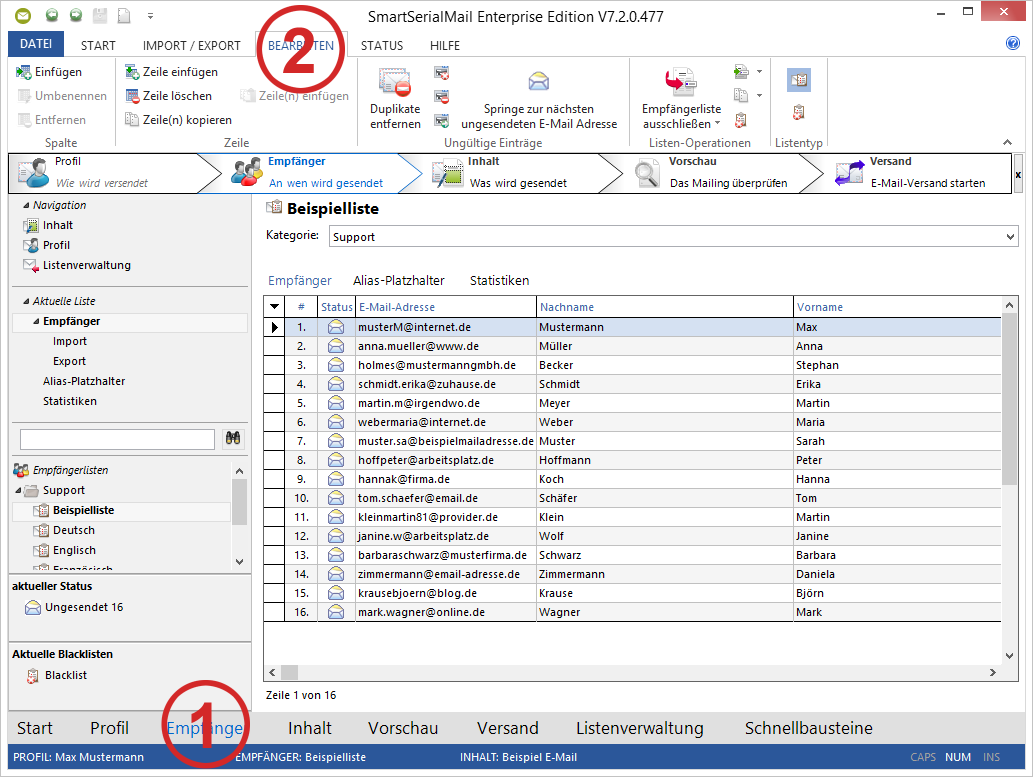
1. Manuell Einträge hinzufügen
So gehen Sie vor:
1. Wählen Sie die Empfängerliste aus, welcher Sie Einträge hinzufügen möchten.
2. Klicken Sie auf die Schaltfläche "![]() Zeile einfügen" im Bereich "Zeile".
Zeile einfügen" im Bereich "Zeile".
3. Geben Sie nun die Email-Adresse des gewünschten Empfängers ein und
bestätigen sie die Eingabe mit der Eingabetaste.
2. Empfängerlisten zusammenführen
So gehen Sie vor:
1.Wenn Sie schon eine Empfängerliste haben, zu der noch Einträge hinzugefügt werden sollen, wählen Sie diese Liste an, ansonsten erstellen Sie bitte eine neue Empfängerliste.
2.Klicken Sie auf die Schaltfläche "![]() Empfängerliste hinzufügen". Wählen Sie in dem sich nun öffnenden Drop-Down-Menü
Empfängerliste hinzufügen". Wählen Sie in dem sich nun öffnenden Drop-Down-Menü
die zu importierende Liste aus. Die Einträge dieser Liste sind nun Ihrer angewählten Empfängerliste hinzugefügt worden.
Wiederholen Sie ggf. diesen Schritt bis alle gewünschten Listen vereinigt sind.
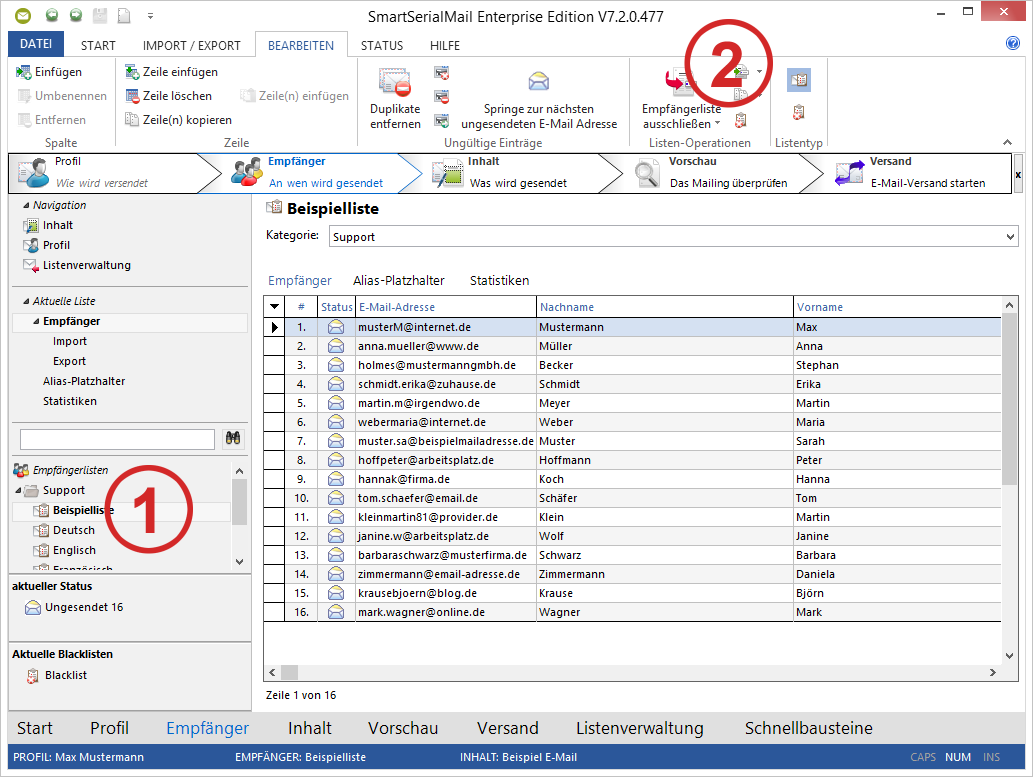
Nun haben Sie alle Empfänger aus den von Ihnen ausgewählten Listen in einer Liste zusammengeführt.
3. Empfängerlisten voneinander subtrahieren
Haben Sie mehrere Empfängerlisten in denen teilweise gleiche Einträge existieren, können Sie
diese Einträge automatisch von SmartSerialMail entfernen lassen.
So gehen Sie vor:
1.Wählen Sie die Empfängerliste an, aus der die Einträge gelöscht werden sollen.
2.Klicken Sie auf die Schaltfläche "![]() Empfängerliste ausschließen". Wählen Sie nun in dem sich öffnenden Drop-Down-Menü die Liste aus, welche die sich überschneidenden Einträge mit der momentan angewählten Liste enthält. Die Einträge dieser Liste werden nun aus Ihrer angewählten Empfängerliste entfernt.
Empfängerliste ausschließen". Wählen Sie nun in dem sich öffnenden Drop-Down-Menü die Liste aus, welche die sich überschneidenden Einträge mit der momentan angewählten Liste enthält. Die Einträge dieser Liste werden nun aus Ihrer angewählten Empfängerliste entfernt.
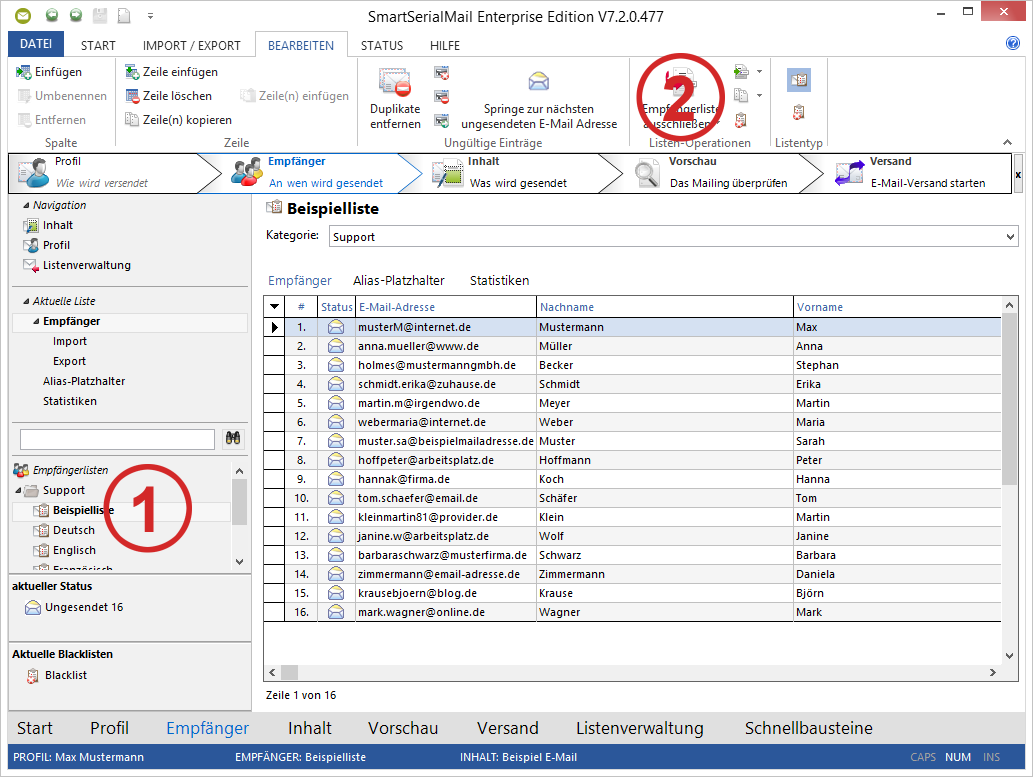
Jetzt sind alle Einträge, die in beiden Listen vorkommen, aus Ihrer ausgewählten Liste gelöscht worden.
4. Doppelte Einträge aus einer Empfängerliste entfernen
Mit dem Werkzeug "![]() Duplikate entfernen", können Sie Ihre Empfängerlisten von doppelten Einträgen befreien.
Duplikate entfernen", können Sie Ihre Empfängerlisten von doppelten Einträgen befreien.
1.Klicken Sie auf "Bearbeiten" und wählen Sie "![]() Duplikate entfernen".
Duplikate entfernen".
2.Alle E-Mail-Adressen, die mehr als einmal in Ihrer Empfängerliste vorkommen, werden angezeigt.
3.Ein Eintrag je mehrfach vorkommender Adresse ist bereits ausgewählt.
Durch anklicken der Auswahlkästchen können Sie diese Auswahl manuell verändern.
Klicken Sie auf "Alles markieren", um alle Adressen auszuwählen.
4.Klicken Sie auf "Auswahl blocken", um alle ausgewählten Adressen zu blockieren.
An diese Empfänger wird keine E-Mail mehr versendet, solange bis Sie den Status wieder ändern.
5.Klicken Sie auf "Ausgewählte entf.", um alle ausgewählten Adressen zu löschen.
Nach Bestätigung der Sicherheitsabfrage werden die Daten endgültig gelöscht.
6.Klicken Sie auf "Schließen", um die Suche nach Duplikaten zu beenden.
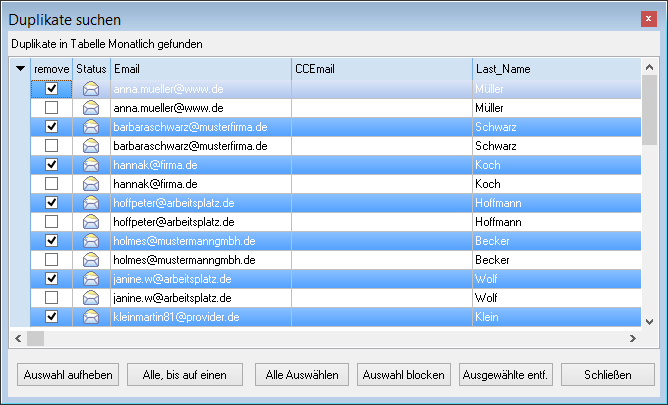
5. Erstellen einer Blacklist
Wählen Sie die entsprechende Empfängerliste aus.
1.Wählen Sie die Werkzeugleiste "Bearbeiten" aus.
2.Wählen Sie als Listentyp "![]() Blacklist" aus.
Blacklist" aus.
SmartSerialMail vergleicht bei jedem Versand die Einträge der aktuellen Empfängerliste mit denen aus der Blacklist.
Steht eine Adresse in beiden Listen, wird keine Email an Sie versendet.
|
|---|
Sie können auch komplette Domänen in die Blacklist aufnehmen, indem Sie mit Hilfe von Wildcards z.B. Einträge der Form *@domaene.de zur Blacklist hinzufügen. Auf diese Weise werden alle E-mail-Adressen der kompletten Domäne blockiert.
Bsp.: "*@beispiel.de" wird in die Blacklist aufgenommen. "email1@beispiel.de" und "email434@beispiel.de" stehen in unserer Empfängerliste. Beide E-Mail-Adressen werden beim Versand jetzt nicht mehr berücksichtigt. |
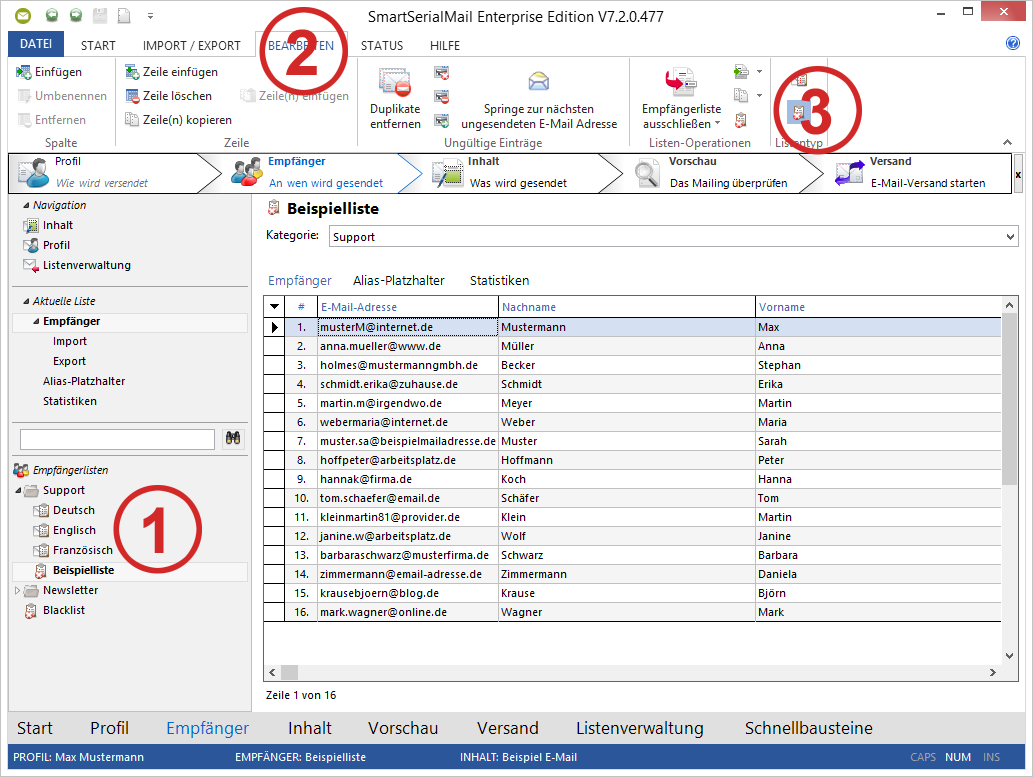
Detaillierte Informationen finden Sie unter "Blacklisten".